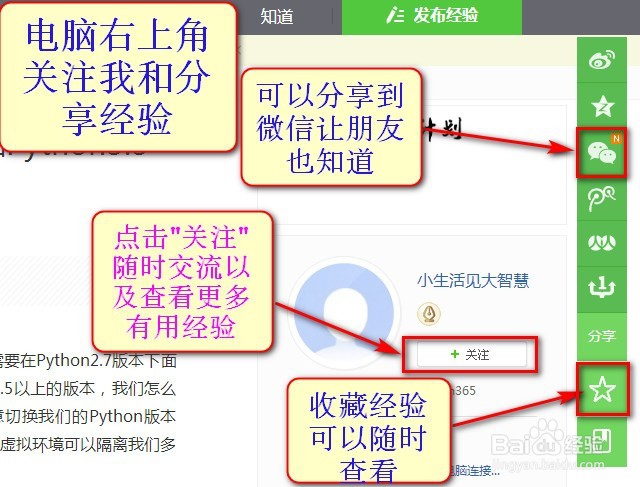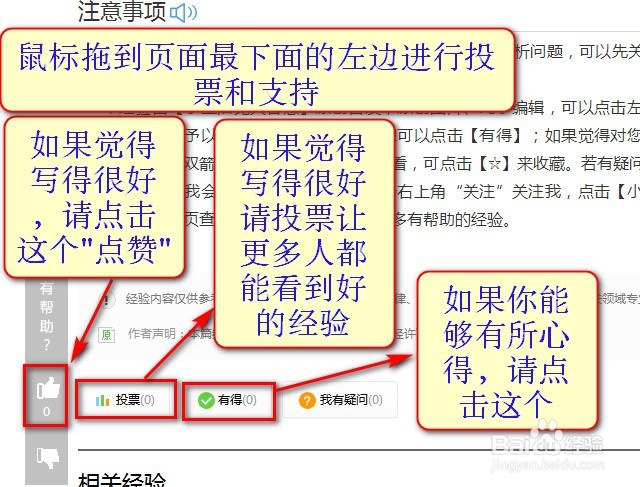1、鼠标右键点击“我的电脑”,然后选择属性。
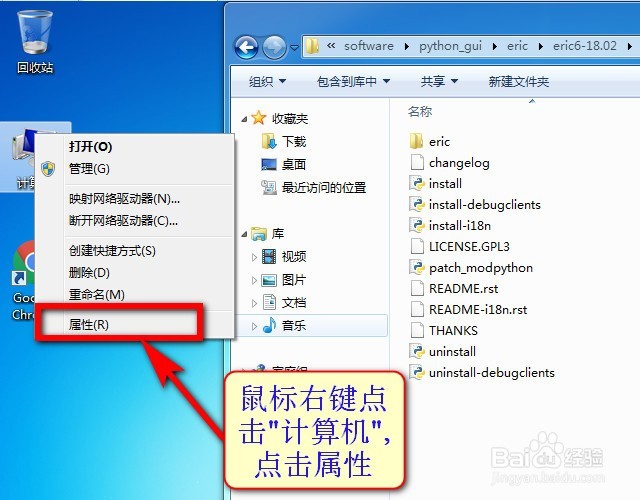
2、点击“高级系统设置”
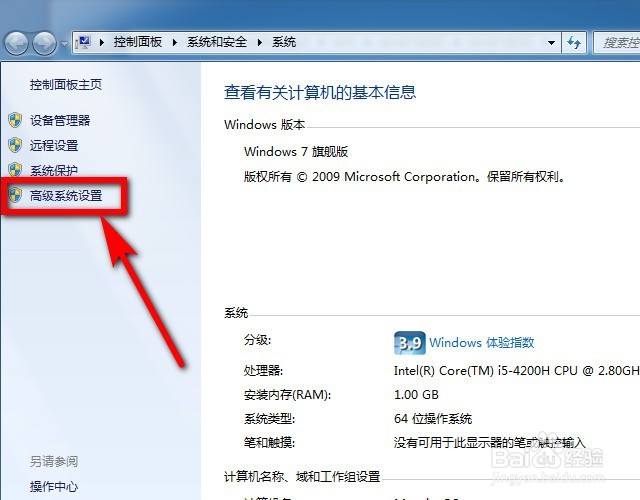
3、点击环境变量
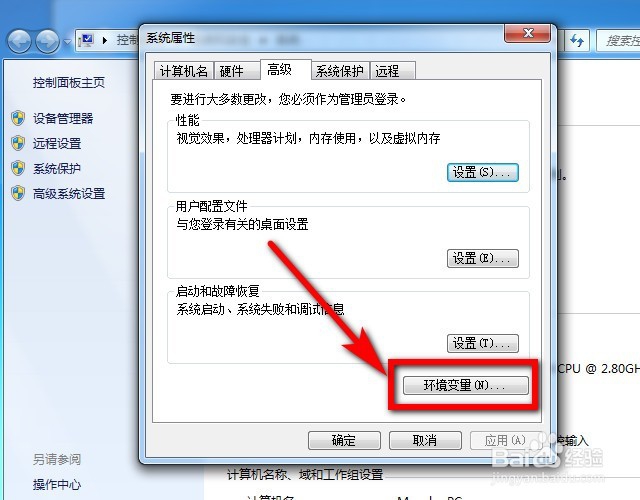
4、找到系统变量Path,双击这个系统变量Path
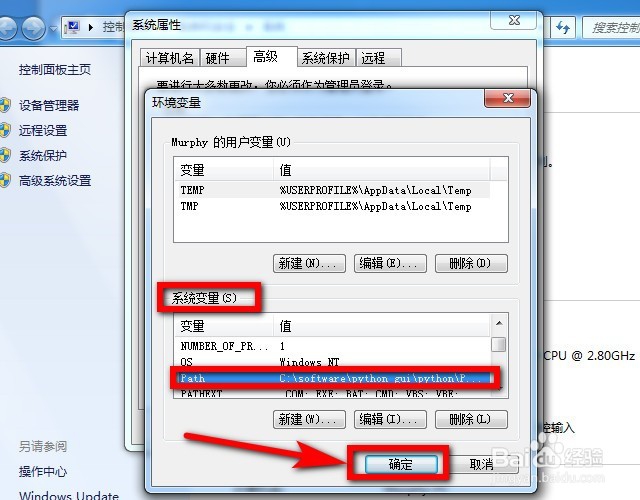
5、找到我们安装可执行程序文件的路径,然后,复制这个可执行程序的路径
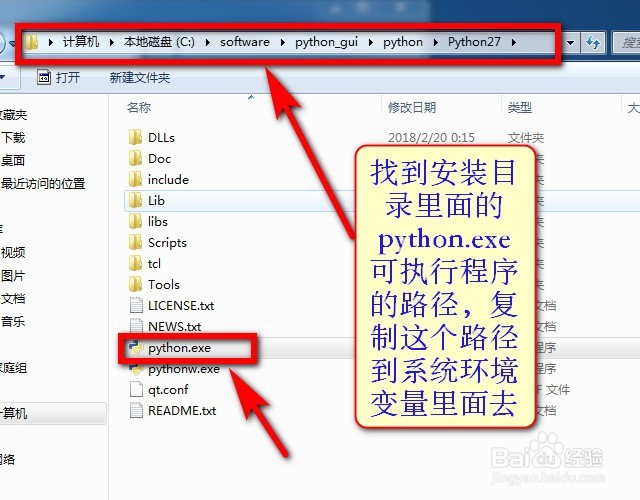
6、复制这个路径,粘贴到Path最后面,但是记得在路径前面加上;

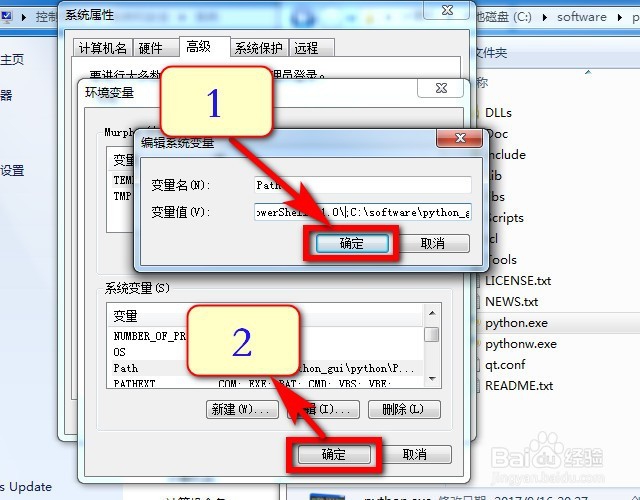

7、点击左下角的图标,输入cmd,然后点击cmd,输入命令python,系统可以找到我们的可执行程序了

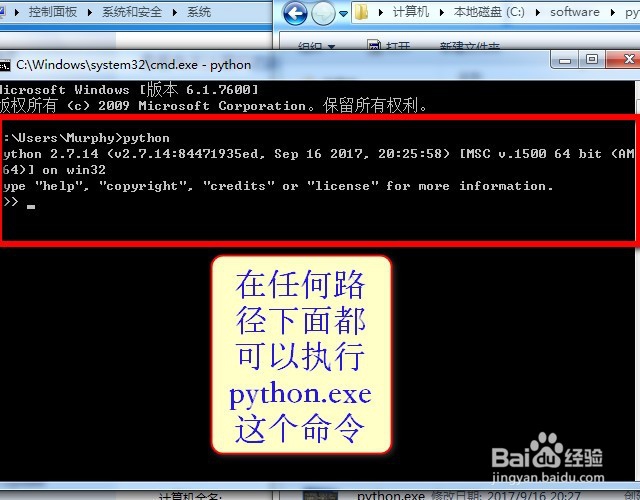
8、小编每一篇经验都是非常用心在写,小编本身是一个程序员,除了会写代码,最擅长就是电子商务,本人淘宝,天猫,亚马逊都有丰富实战吲溘活口经验,曾经运营多个店铺取得好成绩,如果有任何关于编程和网络等问题可以随时相互沟通共同进步。请关注我和为我点赞。